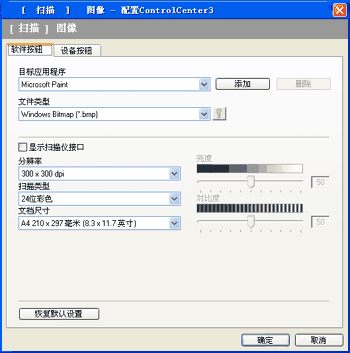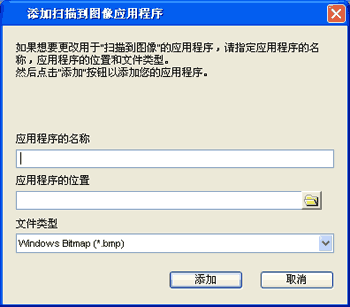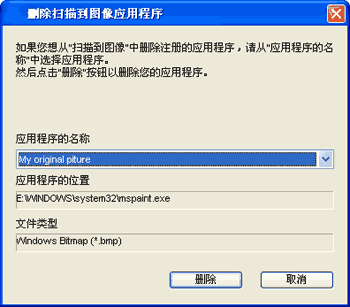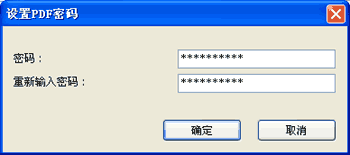扫描到图像功能用于将图像直接扫描到图形应用程序以进行图像编辑。若要更改默认设置,请右击图像按钮,点击配置 ControlCenter,然后点击软件按钮选项卡。
若要扫描并在预览文档后剪切部分页面,请选中显示扫描仪接口复选框。
必要时可更改其他设置。
若要更改目标应用程序,请从目标应用程序下拉列表中选择所需应用程序。可以通过点击添加按钮在列表中添加应用程序。
输入
应用程序的名称 (不超过 30 个字符) 和
应用程序的位置。您也可以通过点击

图标检索应用程序的位置。请从下拉列表中选择
文件类型。
点击软件按钮选项卡中的删除按钮即可删除已添加的应用程序。

注释
| | 此功能同样适用于扫描到电子邮件和扫描到 OCR。各功能的显示窗口可能有所差异。 |
如果您从
文件类型列表中选择
加密 PDF,请点击

图标打开
设置 PDF 密码对话框。请在
密码和
重新输入密码框中输入密码,然后点击
确定。保存密码后,下次扫描到加密 PDF 时,密码会自动和文档一起保存。若要更改密码,请点击

图标,然后设置新的密码。

注释
| | 加密 PDF 同样适用于扫描到电子邮件和扫描到文件。 |